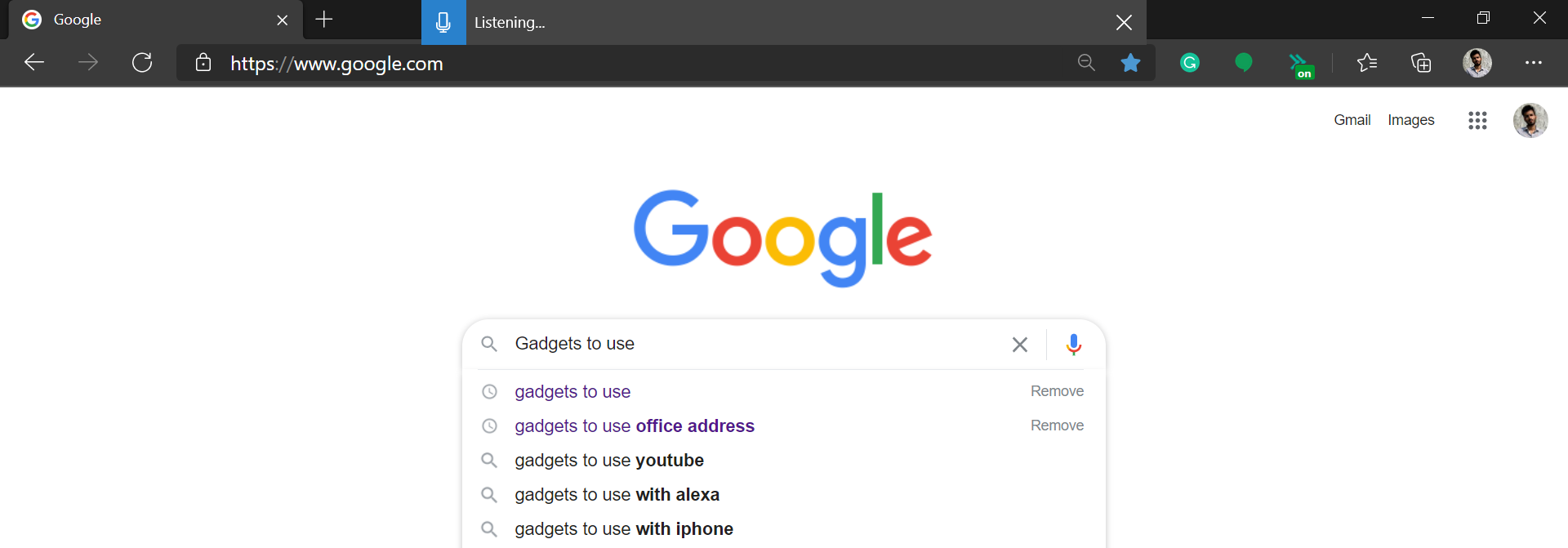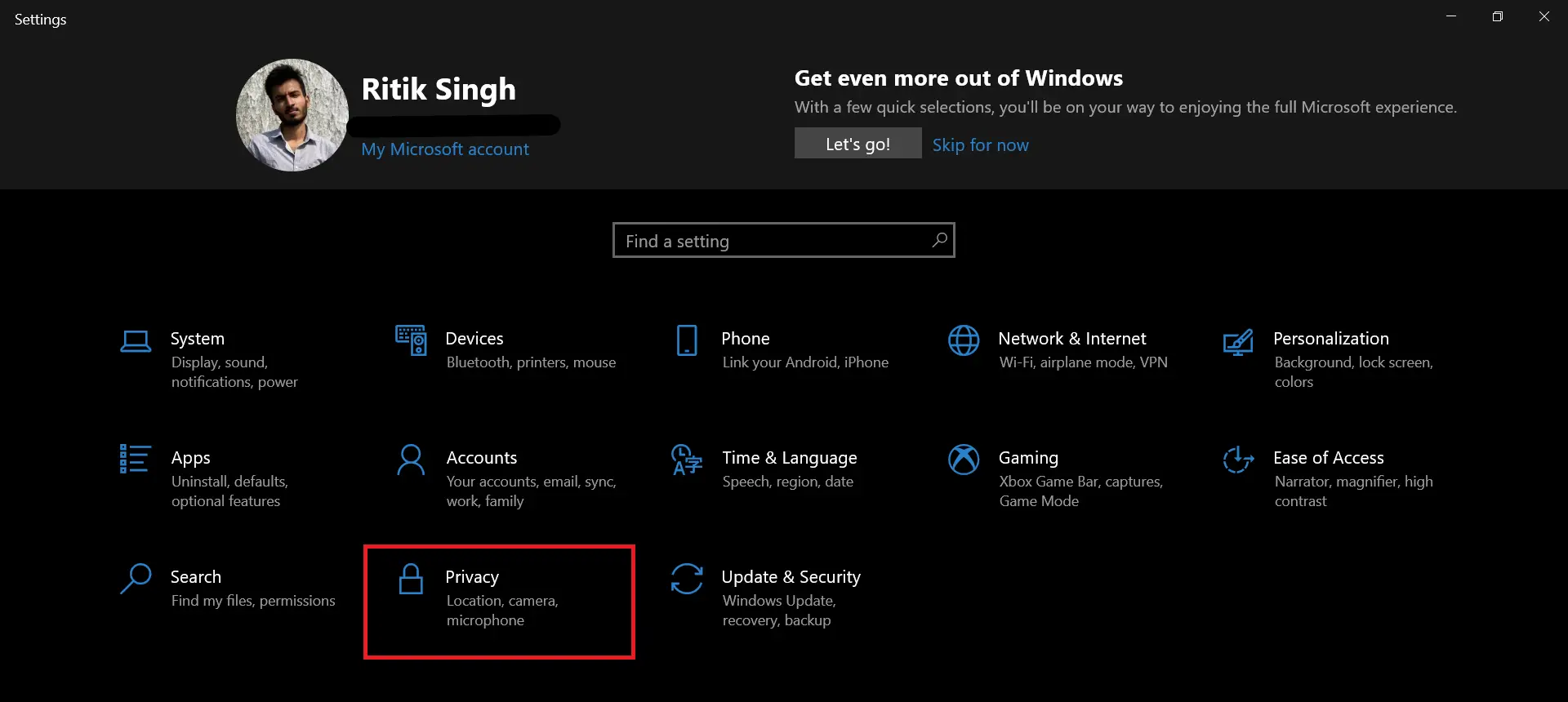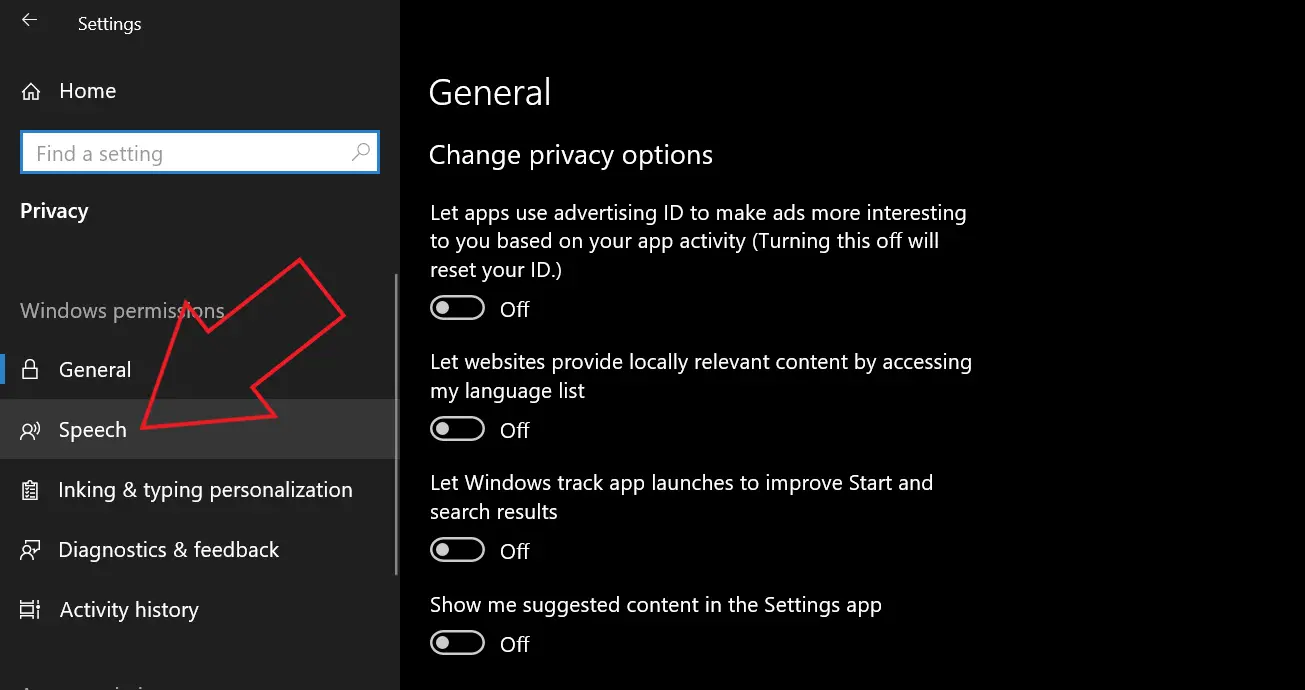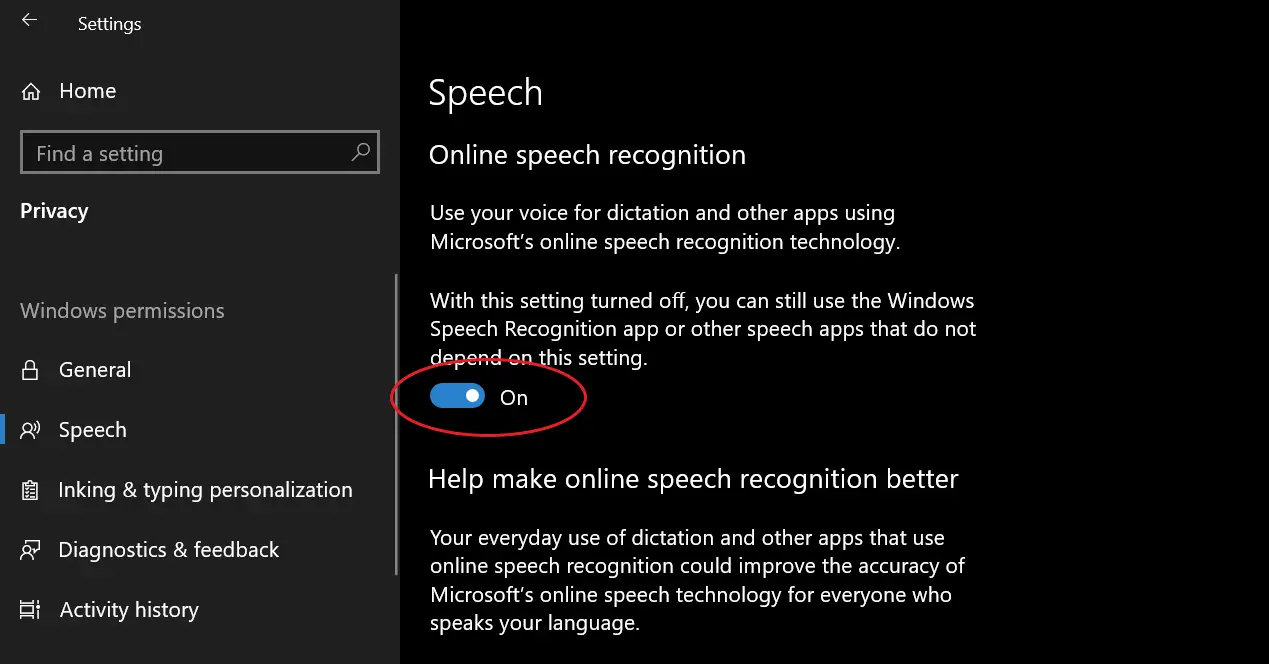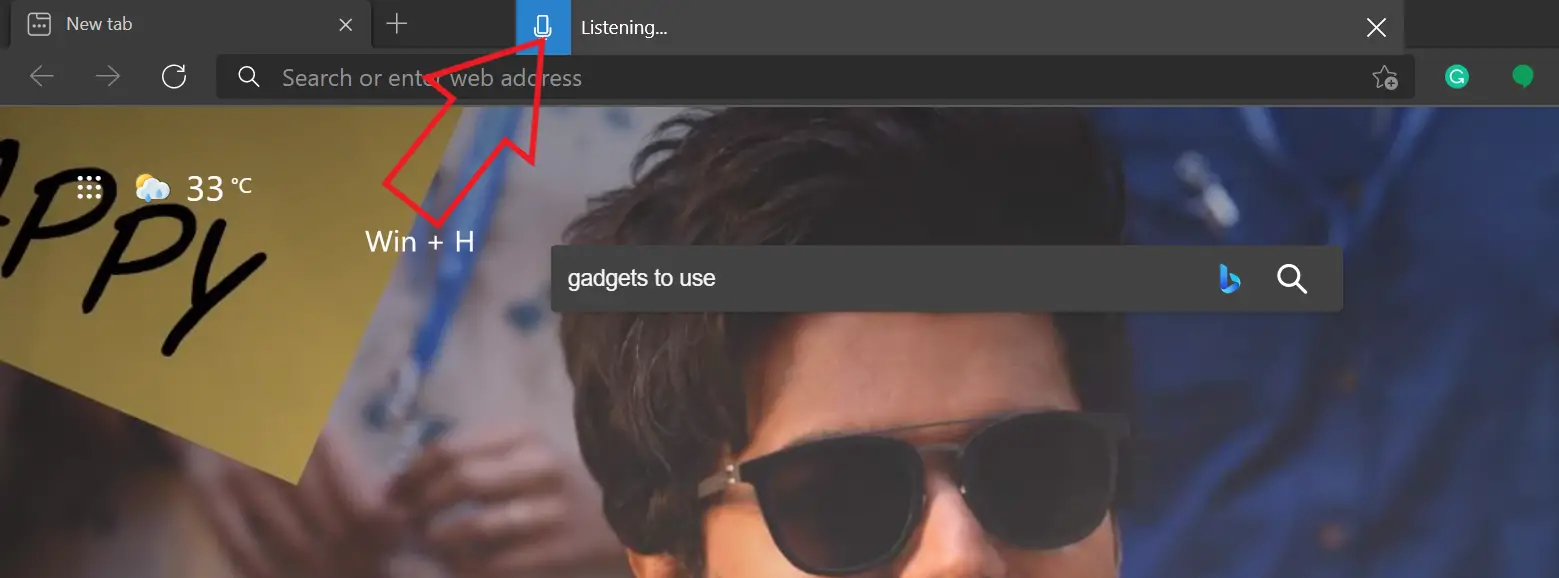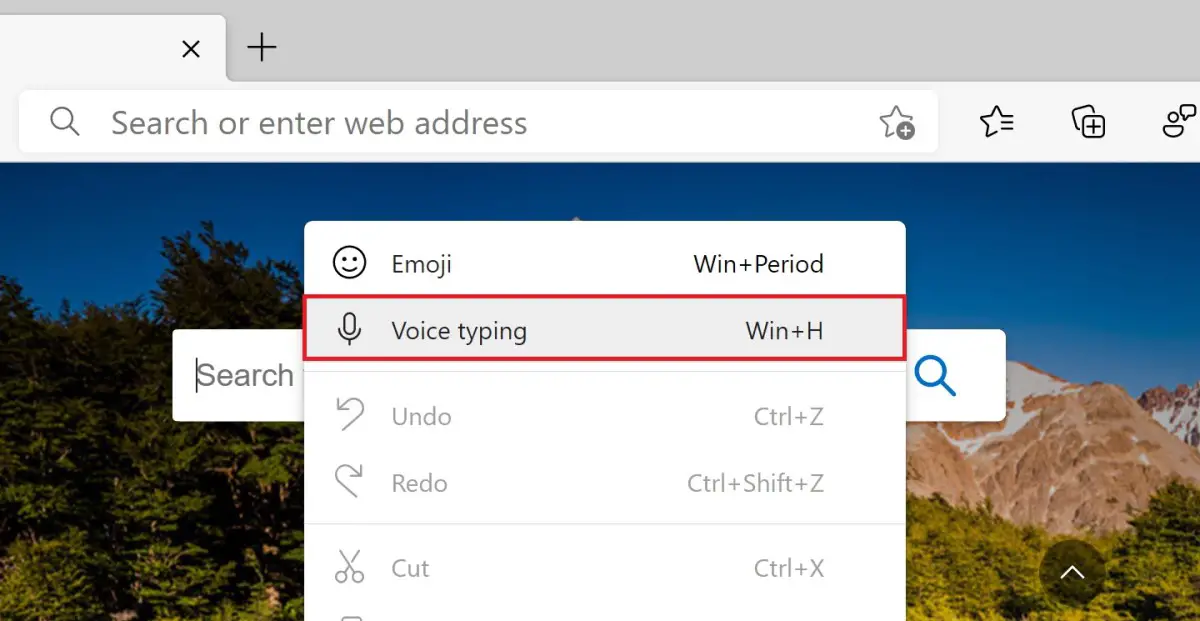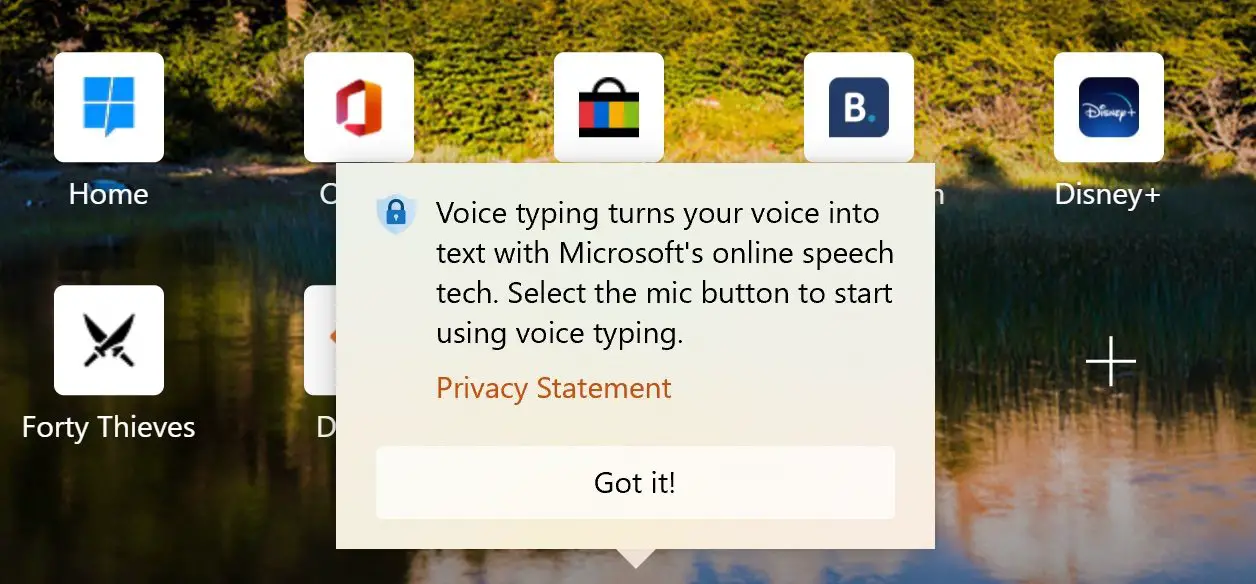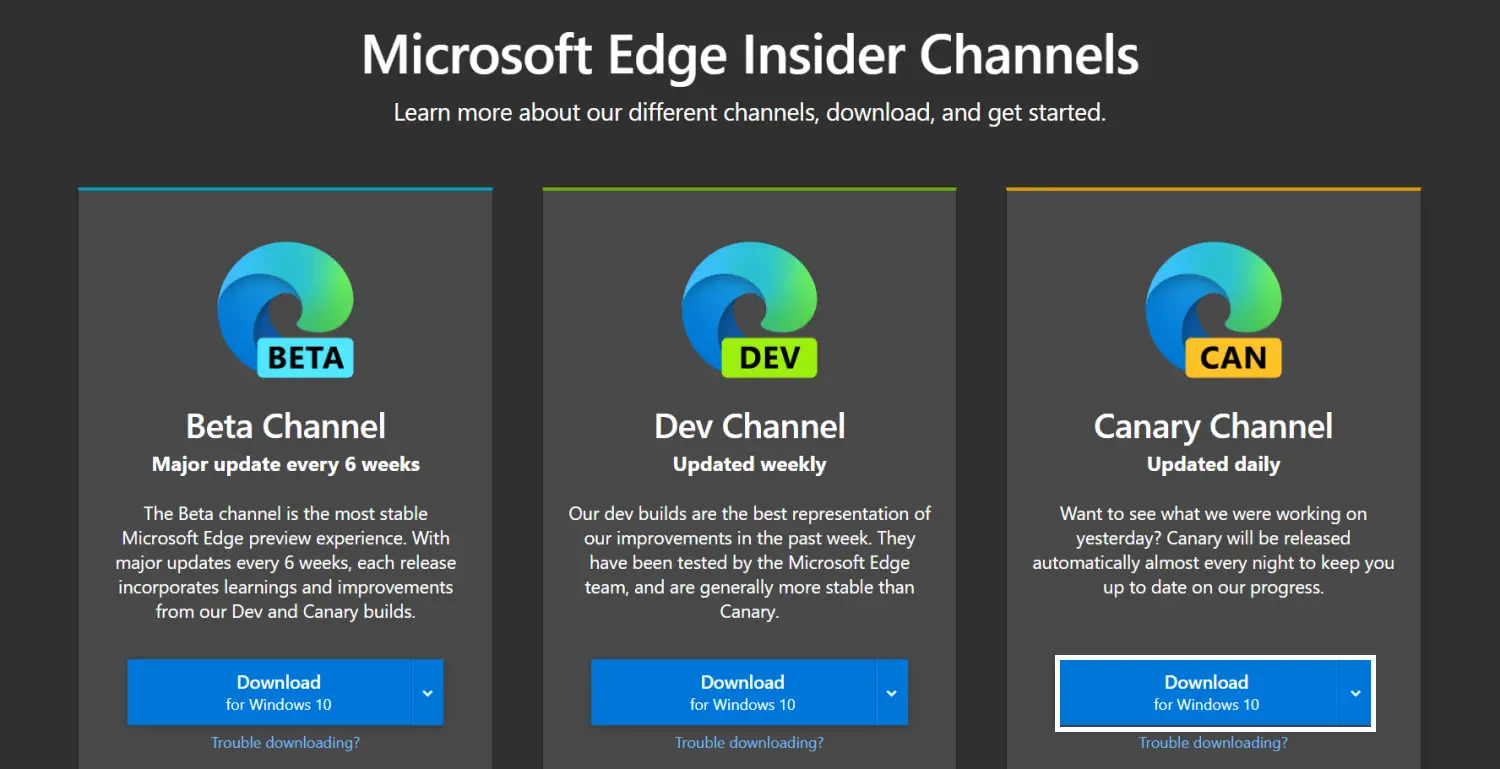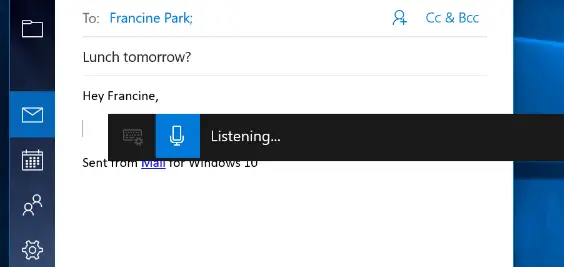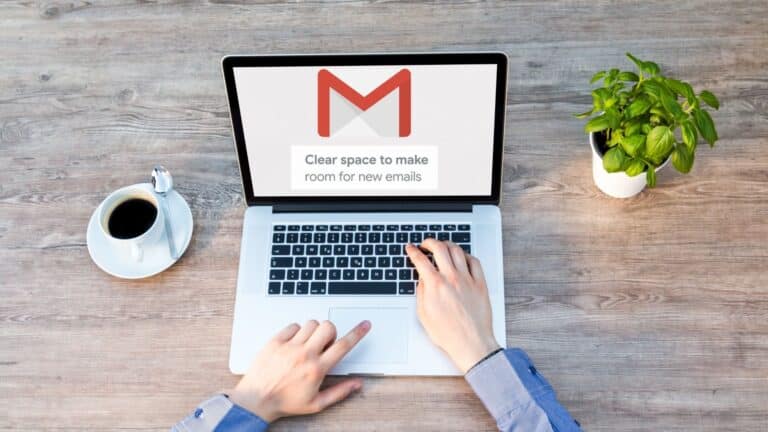[Guida] Usa la digitazione vocale in Microsoft Edge sul tuo PC
La digitazione vocale può essere molto comoda e risparmiare tempo, soprattutto quando si lavora online. Sebbene sia facile digitare utilizzando la voce al telefono, lo stesso può essere complicato su un browser desktop. Le cose sono persino difficili per gli utenti di Microsoft Edge perché non ottengono la funzione di digitazione vocale in Google Docs come Google Chrome. Tuttavia, esiste ancora una soluzione alternativa che può aiutarti a digitare utilizzando la voce in Edge. Ecco una guida rapida su come puoi usa la digitazione vocale in Microsoft Edge sul tuo PC Windows 10.
Correlati | Usa le schede verticali in Microsoft Edge
Usa la digitazione vocale in Microsoft Edge su un PC Windows 10
Per cominciare, è abbastanza facile digitare o cercare usando la voce in Edge, grazie alla funzione di riconoscimento vocale di Windows 10. Puoi usarlo per dettare ricerche o digitare Google Docs, Sheets o qualsiasi altro sito web con la tua voce.
Si tratta di un processo in due fasi attivare il riconoscimento vocale nelle impostazioni e utilizzare la scorciatoia per attivare l'input vocale in Edge. Inoltre, puoi anche utilizzare Canary Edge se preferisci utilizzare il mouse e non le scorciatoie da tastiera.
Passaggio 1 - Attiva il riconoscimento vocale online
- aperto impostazioni sul tuo computer Windows 10.
- Qui clicca su Vita privata.
- Nella schermata successiva, seleziona discorso nella barra laterale a sinistra.
- Qui, attiva l'interruttore per Riconoscimento vocale online se non già.
Passaggio 2: utilizzare la digitazione vocale in Microsoft Edge
- Apri Microsoft Edge sul tuo PC.
- Fai clic su qualsiasi campo di testo, che si tratti della barra di ricerca o di qualsiasi sito web che desideri digitare.
- Quindi premere Tasto Windows + H contemporaneamente sulla tastiera.
- Questo attiverà il riconoscimento vocale con una piccola barra degli strumenti in alto.
- Ora puoi parlare per digitare su Microsoft Edge.
Possiamo usare il microfono nella barra degli strumenti per avviare e interrompere il riconoscimento vocale. Puoi usarlo per digitare usando la voce su qualsiasi sito web come Google Docs, social media, blog o anche semplici query di ricerca. Tutto quello che devi fare è usare il Vinci + H scorciatoia al punto in cui vuoi passare dalla voce al testo.
Non ha funzionato? Assicurati di aver aggiornato il tuo computer e abilitato il riconoscimento vocale online. Inoltre, prova ad aggiornare Edge alla versione più recente. Per farlo, clicca sul menu a tre puntini in alto a destra, seleziona Impostazioni> Informazioni su Microsoft Edge.
Ulteriori suggerimenti e trucchi per la digitazione vocale
1. Digitazione vocale in Edge Canary
Edge Canary è una delle versioni opzionali di Edge. Può essere molto instabile ma ha le ultime funzionalità e viene aggiornato quotidianamente. Il vantaggio della versione Canary è che ottieni un'opzione dedicata per attivare il riconoscimento vocale.
Nel caso di Standard Edge, è necessario utilizzare la scorciatoia Win + H. Tuttavia, in Edge Canary, è possibile fare clic con il pulsante destro del mouse su un campo di testo e premere Input vocale per iniziare a digitare con il tuo discorso. Questa opzione non è disponibile in Standard Edge.
Se desideri la comodità aggiuntiva di non dover toccare la tastiera, puoi installare Canary Edge seguendo i passaggi seguenti. E non preoccuparti, verrà installato come browser separato senza influire sulla versione normale.
Passaggi per installare Edge Canary sul tuo computer-
- Visita questa pagina sul tuo browser.
- Qui, clicca su Download pulsante per Canary Channel.
- Cliquer sur Accetta e scarica quando ti viene chiesto di accettare i termini e le condizioni.
- Apri il file di installazione scaricato.
- Attendi che venga scaricato e installato Canary Edge sul tuo computer.
- aprilo, fare clic con il tasto destro su qualsiasi campo di testoe selezionare Input vocale.
L'opzione sarà presto disponibile nella versione normale di Microsoft Edge.
2. Usa la digitazione vocale al di fuori di Microsoft Edge
La scorciatoia per la digitazione vocale funziona anche al di fuori di Edge. Puoi usarlo su qualsiasi applicazione sul tuo computer, sia esso Chrome, Microsoft Office, Hangouts o altro, premendo il pulsante Vinci + H combinazione di tasti. Anche in questo caso, se non funziona, controlla se il riconoscimento vocale online è attivato o meno.
3. Usa i comandi di dettatura
Quando detti usando la tua voce, puoi usare determinati comandi per eseguire azioni come selezionare il testo, tornare indietro, eliminare la parola, passare al paragrafo successivo, ecc. Puoi anche inserire lettere, numeri, segni di punteggiatura e simboli utilizzando semplici comandi.
Ecco in dettaglio tutti i comandi di dettatura da utilizzare con il riconoscimento vocale di Windows.
pacco
Si trattava di come utilizzare la digitazione vocale in Microsoft Edge. Come ovvio, non è necessario installare alcuna app o estensione di terze parti per digitare usando la tua voce: puoi utilizzare la funzione di riconoscimento vocale integrata di Windows 10 per lo stesso. Per me ha funzionato bene, con problemi occasionali nel riconoscere correttamente le parole. Provalo e fammi sapere la tua esperienza nei commenti qui sotto.
Leggi anche - Come bloccare Microsoft Edge con la protezione tramite password
Alcuni altri consigli e trucchi utili per te